
이번 글에서는 마이크 잡음제거 방법 사진과 함께 자세히 살펴보도록 하겠습니다. 마이크에서 잡음, 노이즈가 생기는 이유는 몇 가지 요인 때문인데요. 의외로 별 거 아닌 이유로 생기는 경우가 많습니다.
아래는 마이크 잡음제거 방법입니다.
마이크 잡음제거
먼저 윈도우 설정으로 들어갑니다. 작업표시줄 시작에서 톱니바퀴를 누르거나 윈도우키 + I 단축키로 설정창을 열 수 있습니다. 설정에서 좌측 상단 시스템 설정을 클릭하세요.

좌측 메뉴에서 소리 메뉴를 클릭 후 아래로 스크롤하시고 관련 설정에서 사운드 제어판 글씨를 클릭하세요.

상단 녹음 탭을 선택한 후 연결되어 있는 녹음 장치를 선택해주세요. 내 녹음 장치가 보이지 않는다면 마이크가 연결되어있지 않은 것이니 연결 상태(케이블)를 점검하세요. 장치 선택 후 우측 하단 속성을 클릭하세요.

상단 메뉴에서 수준 탭을 누르고 마이크 증폭을 0데시벨로 내려주세요. 증폭값이 크면 클수록 내 의지와는 상관없이 들리는 상대에게 소리가 크게 들리게 됩니다. 당연히 잡음, 노이즈도 함께 증폭되어 들리겠죠?

마지막으로 VoizReal Exp 탭을 클릭 후 소음 억제와 음향 반향 제거 다 체크해주세요. 소음 억제는 말 그대로 주변 소음을 억제해주는 기능입니다. 스탠드 마이크를 쓰는 경우 상대에게 키보드 소리 혹은 음악 소리, 주변 소리들이 고스란히 들릴 수 있는데 소음 억제를 사용할 경우 이를 막아줍니다.
음향 반향은 네트워크 지연 현상으로 공명 소리가 들리는 것을 말합니다. 웅웅웅 소리가 난다면 음향 반향 제거 체크를 통해 이를 해결할 수 있습니다. 이 정도만 해줘도 마이크 잡음제거 깔끔하게 됩니다.
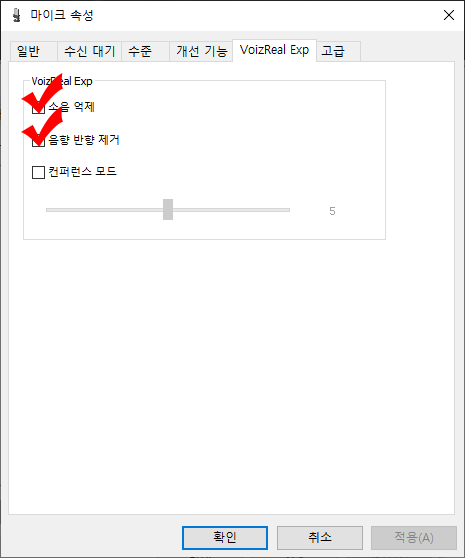
간단한 윈도우 설정만으로도 마이크 잡음제거가 가능하지만 아직까지 문제가 해결이 되지 않는다면 구글에 검색하면 무료로 노이즈 캔슬링 프로그램들을 설치할 수 있으니 참고하시기 바랍니다.



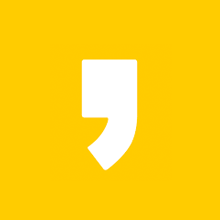
최근댓글